十分钟入门Git和GitHub的源码版本管理
第一步:先注册GitHub账号
https://github.com/login
第二步:下载TortoiseGit 安装包,准备和GitHub交互使用,目前最新版是 2.11.0
https://tortoisegit.org/download/

开始安装,默认“next”
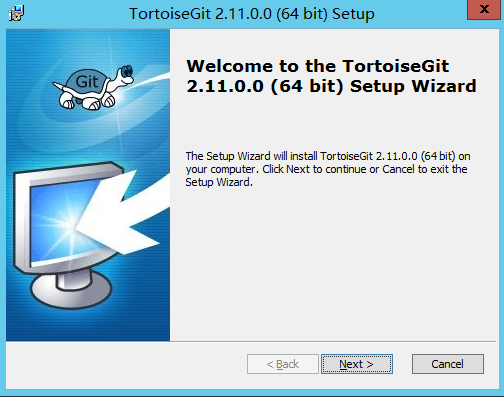
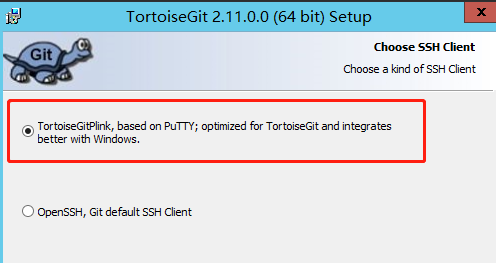


可以选择对应的中文语言包
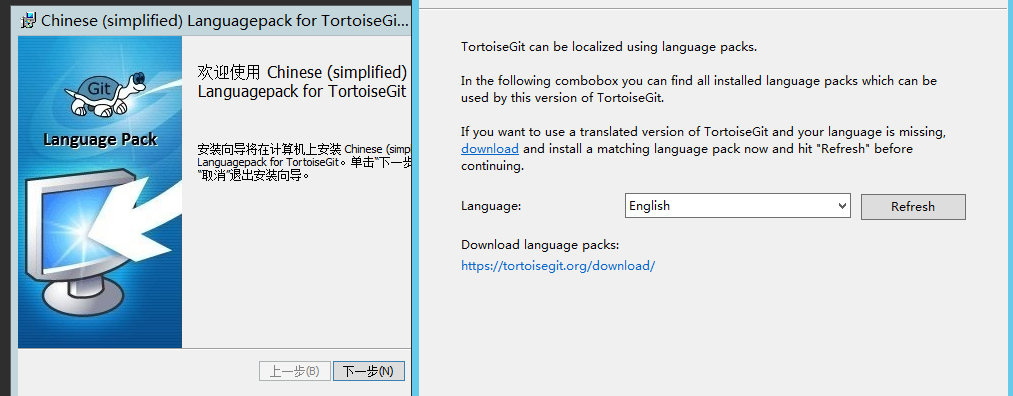
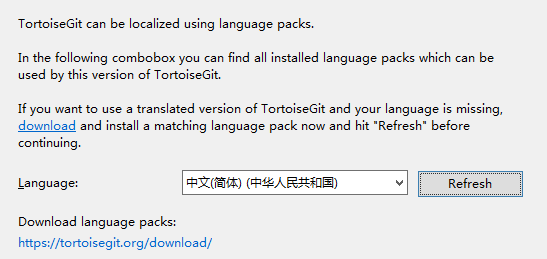
到这一步,需要先下载另外一个软件,根据下边的提示链接下载
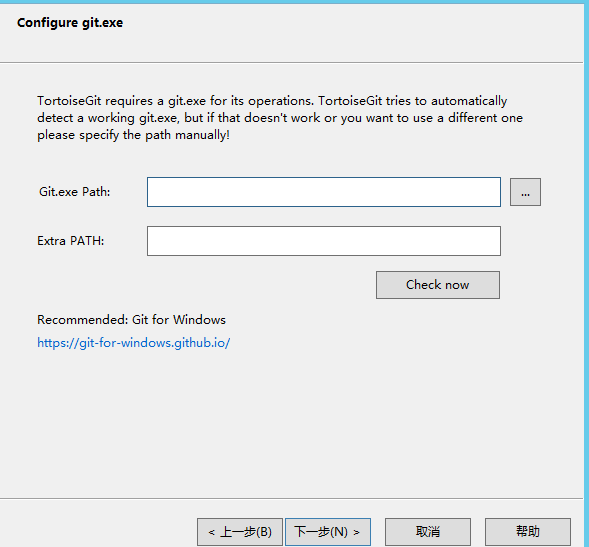
打开链接:https://gitforwindows.org
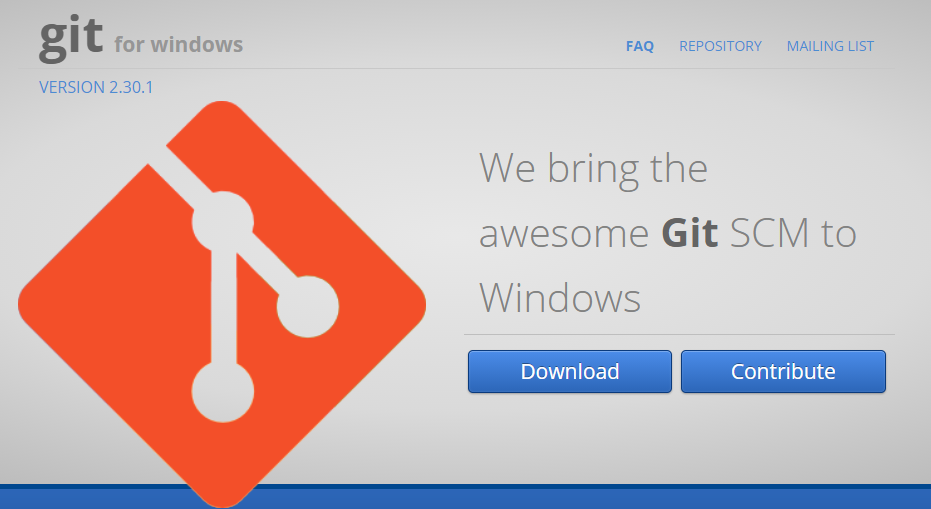
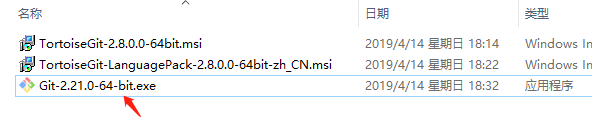

记住这个安装路径,C:\Program Files\Git 一会儿上边没有走完的安装步骤需要用它

一路下一步,到这个步勾选下边复选框
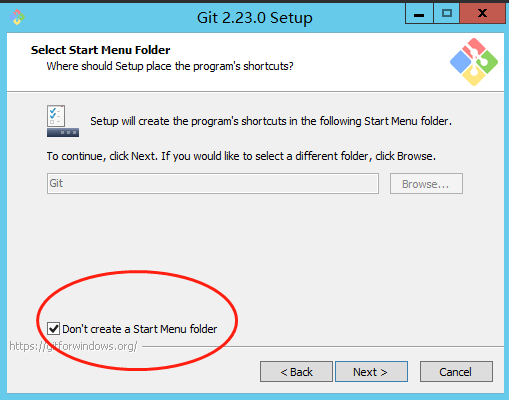
然后继续下一步,直至安装完成!
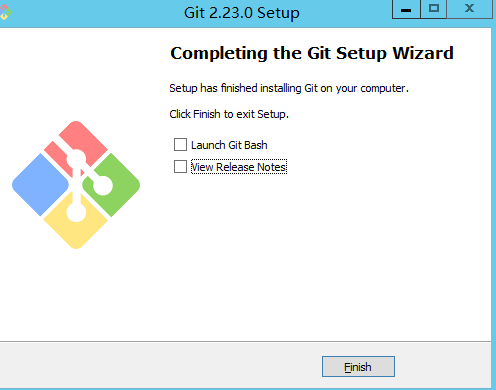
复制上边的安装路径到下边输入框中、定位到 bin目录下

输入你在 GitHub上注册的名称和邮箱地址
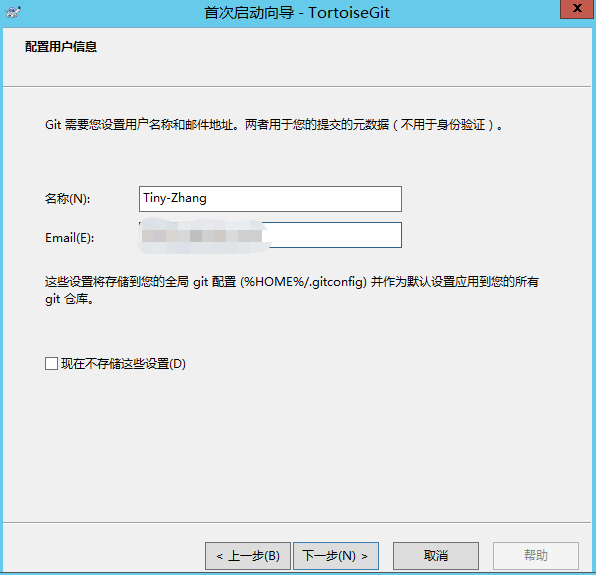
生成跟 GitHub交互的密钥, 点击: 生成 PuTTy密钥对
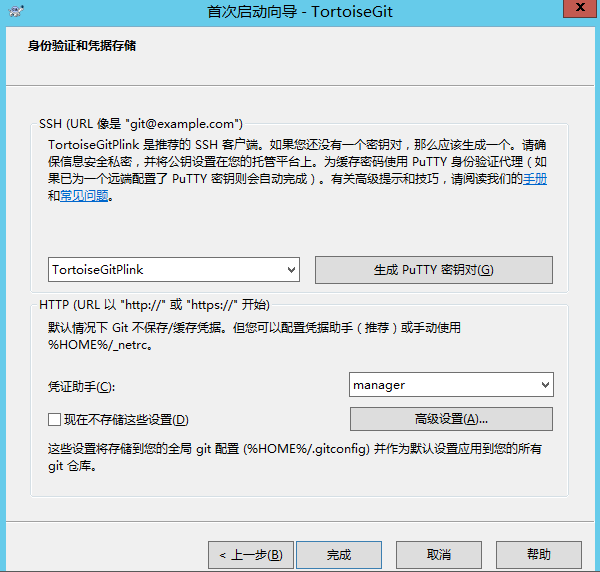
点击Generate按钮,即可显示进度条生成本地密钥。(注意:鼠标在进度条附近不停的移动可加快进度)
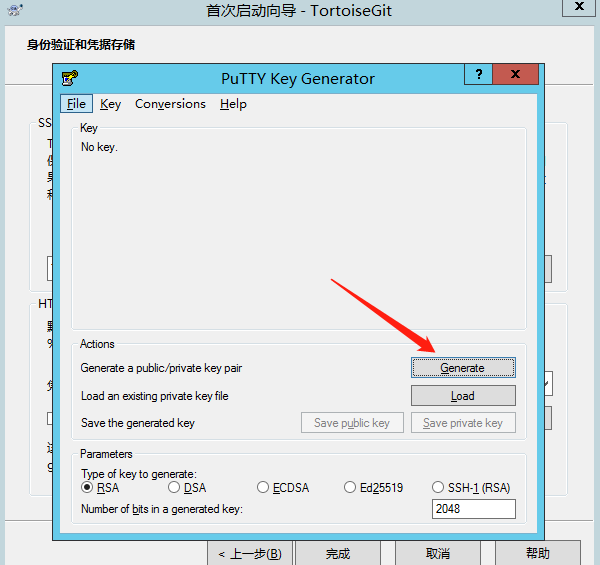
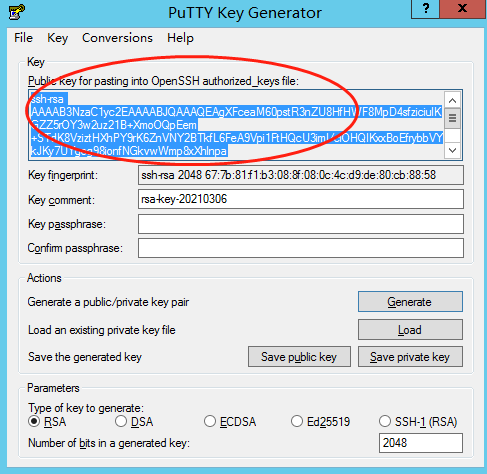
下边的操作非常重要!!!
1,将上边生成的key复制,打开github网页,登陆你的账户,进入 Settings设置,找到下图菜单,新建 SSH Keys
然后将key粘贴到页面中的 SSH keys里面,输入title之后点击add key即可生成一条身份密钥!
2,点击上边 save private key按钮,将私钥后缀名为.ppk的文件保存到指定目录下(后面会用到这个路径)

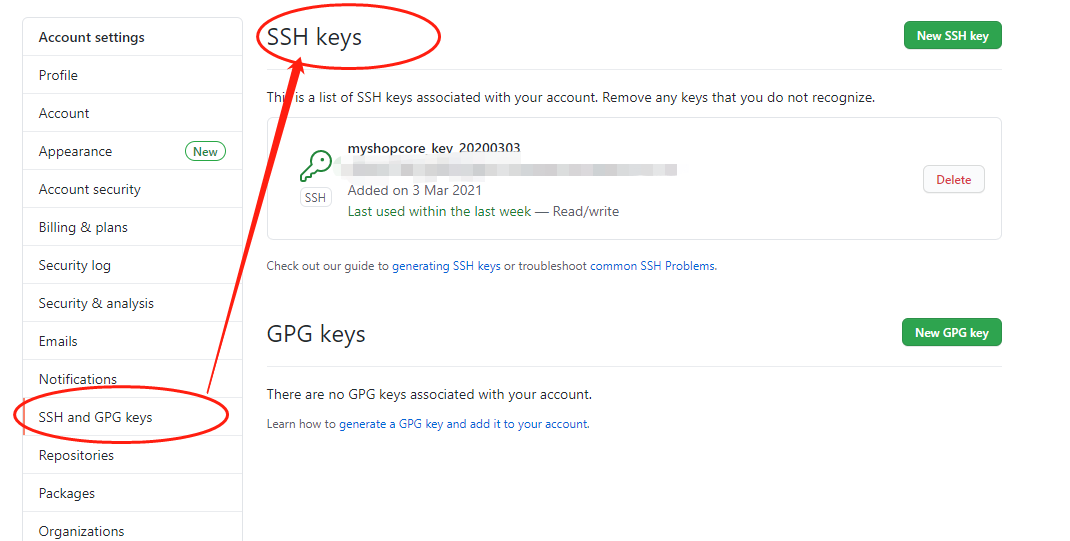
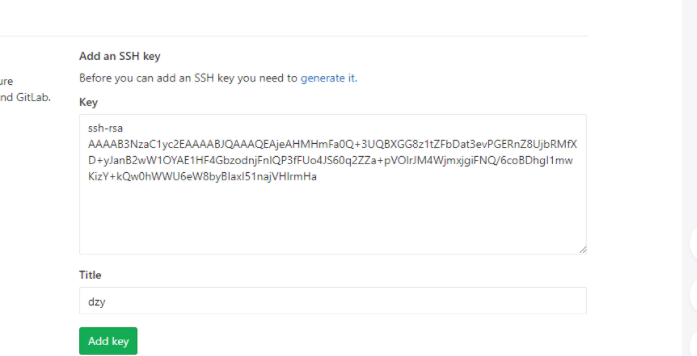
最后完成

在桌面上右键,就可以看到刚才安装的小乌龟了!

接下来,在 GitHub上如果有项目,就可以通过 “克隆”功能直接Down到本地了!
URL:就是你 GitHub上的项目源码地址
目录:就是本地的项目地址
Putty密钥:就是刚才上边让你保存的 ppk后缀的密钥
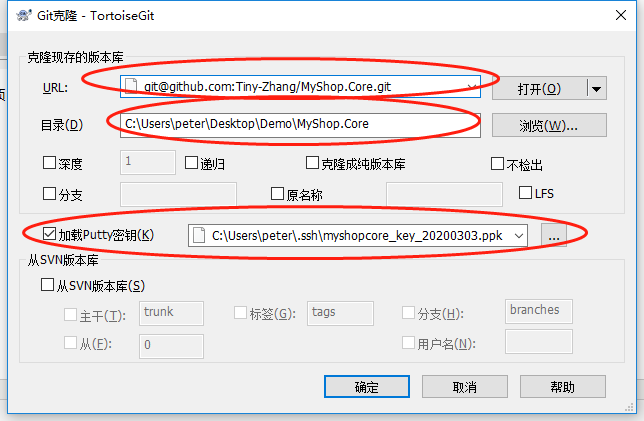
其他用法,自行百度吧!



